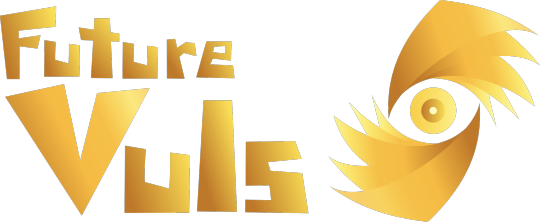はじめに
今回は、FutureVulsを契約後、どのようにサーバを登録するのか、そしてその後どのように運用していくのかを紹介します
FutureVulsとは
FutureVuls公式ページ
FutureVulsデモサイト申請フォーム
最新のリリース情報
FutureVulsは、 OSS Vuls を使って検知した脆弱性をスマートに管理するサービスです。
検知した脆弱性の自動チケット化、自動クローズ、対応手順の表示、脆弱性情報の詳細表示など、脆弱性を管理する上での面倒ごとを一挙に引き受けてくれる強者です。
- 関連記事
契約後の状態
FutureVulsを契約すると オーガニゼーション が作成された状態で渡されます。
オーガニゼーションというのは多く場合、会社単位で発行されます。(正確には請求先単位)
このオーガニゼーションで1つの請求となっており、オーガニゼーション内には、 グループ を作成することができます。
初期状態から脆弱性管理するまでのステップは以下の通りです、
- 接続情報でログインする
- グループを作成する
- FutureVuls用のスキャナをダウンロードし、配置する
- スキャンとアップロードを実行する
- 脆弱性やタスクを確認する
接続情報でログインする
契約が終了すると、ユーザが作成され、通知されるので、もらったユーザ情報でログインします。

ログイン後は、オーガニゼーションの設定画面に移動します。
グループを作成する
オーガニゼーション設定画面では、 メンバの一覧 グループの一覧 を確認できます。
グループを作成するには、 左のリストの グループ をクリックした後、テーブル下にある、 グループ作成 をクリックします。

グループ作成が完了すると、 脆弱性 サーバ タスク ロール などの上部ヘッダーのタブが機能するようになります。
もちろんまだ何も取り込まれていないので、データはありません。
FutureVuls用のスキャナをダウンロードし、配置する
グループ設定の スキャナ でコマンドを確認し、スキャン対象のサーバで実行する

スキャナのインストールコマンドを実行すると、自動的に日時のcronも設定されるようになっています。
vuls-saas.sh が作成されるので、そちらを実行すれば、インストールしたサーバがスキャンされ、FutureVulsにアップロードされます。
脆弱性やタスクを確認する
スキャンが成功したかどうかは、 グループ設定 -> スキャン履歴 で確認することができます。
スキャンが成功したら、脆弱性が登録されているので、確認します。

重要フィルタを設定すると、必要な情報がフィルタされた状態で脆弱性を見ることができます。今回はデフォルトの設定に加えて、 NWから攻撃可能 の設定をします。
脆弱性調査
重要に指定されている脆弱性は48件なので、それぞれについて調査を開始します。
まずは各データソースの脆弱性のサマリを確認し、どのような脆弱性か認識します。

次に同じページ内に表示されているCVSSの情報を確認し、緊急度を再確認します。
ネットワークから攻撃可能で、なおかつ権限なしで攻撃可能なので、なかなか緊急度の高い脆弱性となります。

あとは、各リファレンスを参照し、具体的な脅威の内容と自分のサーバでの脅威を判定します。

脆弱性対応
その後、脆弱性の調査が終わったら、この脆弱性のタスク(チケット)を確認し、対応します。

アップデートコマンドをクリックすると、この脆弱性を解消するためのアップデートコマンドが表示されます。

最後にFutureVulsにアップロードをするのをお忘れなく!
脆弱性対応確認
脆弱性対応が完了し、FutureVulsに再度スキャン結果をアップロードすると、脆弱性の対応状況が画面に反映されます。
以上の作業を繰り返し、脆弱性の消し込みを行なっていきます。
さいごに
脆弱性の調査、対応はとても大変な作業です。その作業を「誰でも簡単に、間違いなく行うことが出来る」というのをコンセプトに、FutureVulsは作られています。
是非試してみてください。
FutureVulsには上記で説明した機能の他にも様々な機能がありますが、詳細は次回以降に説明します。
最新の更新情報についてはリリースノートを確認ください